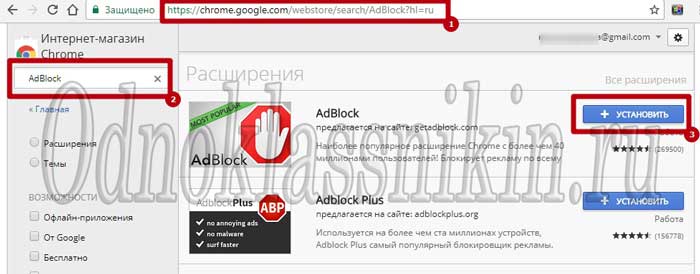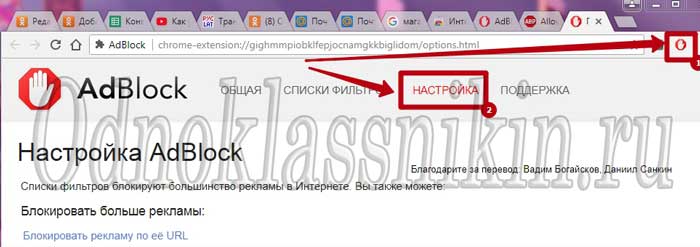Одноклассники объявления
— —В Одноклассниках можно давать платные и бесплатные объявления. Платные объявления даются через Mytarget или покупаются у админов в группах напрямую. Бесплатные объявления можно выкладывать в своих группах, в группах, предназначенных для объявлений или на собственных страницах.
Как подать объявление в Одноклассниках
Перед тем как выкладывать объявление, пользователю следует решить, где именно разместить свои объявления. Бесплатные объявления возможно вывесить:
- в специализированной группе;
- на своей странице.
ВАЖНО: В данном материале будет использован пример с уже созданной специализированной группой для объявлений. Но никто не возбраняет пользователю создать собственную группу только для своих объявлений.
Размещение объявления в специализированной группе
Для размещения рекламы в группе необходимо:
- Найти в меню кнопку «Группы».
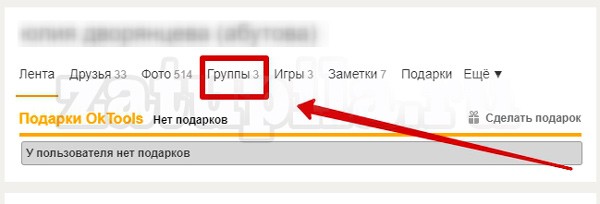
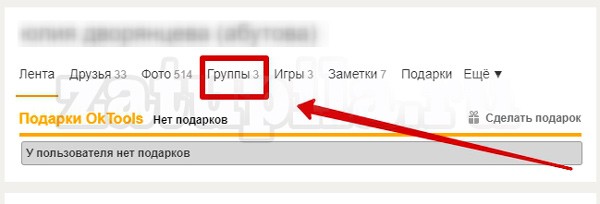
- В открывшемся окне групп найти поле ввода поисковика.
- Ввести необходимый запрос. Допустим: «Барахолка» (1).
- Выбрать наиболее подходящую для целей пользователя группу, нажав на кнопку «Присоединиться» (2).


- Зайти в группу.
- Каждая подобная группа – своеобразная доска объявлений. Для размещения поста необходимо нажать на поле ввода «Предложить тему для публикации».
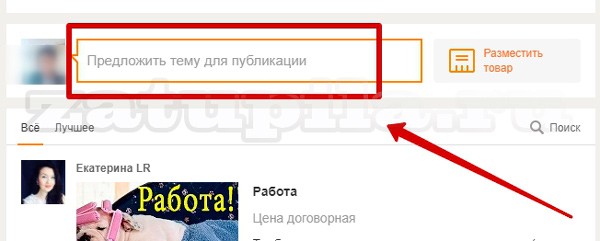
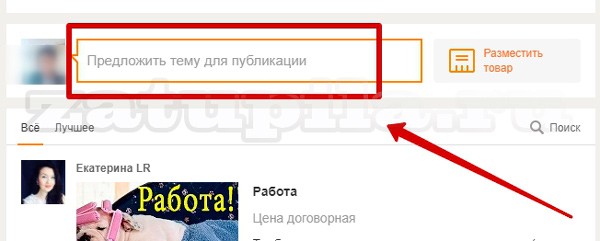
- В появившемся окне, следует ввести заголовок и необходимый текст объявления (1). Возможно (и даже желательно) добавление к объявлению тематических изображений или видеоролика (2). После завершения ввода нажмите на кнопку «На модерацию» (3). Затем просто подождите, пока администратор проверит ваше объявление и опубликует его. Это может занять от нескольких минут до пары часов в рабочее время.
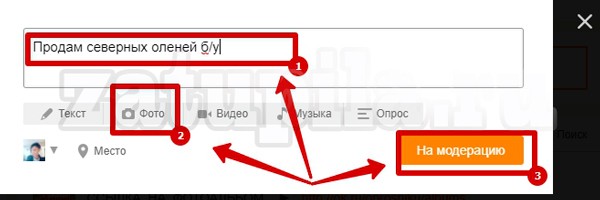
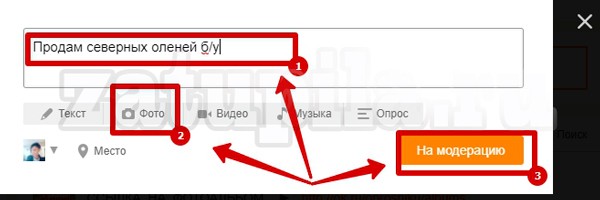
Размещение объявления на своей странице
Нет ничего более простого и эффективного, чем разместить объявление на своей собственной странице. Особенно, если у пользователя достаточно обширный круг знакомств и его страница популярна.
Дать объявление на своей странице, возможно следующим образом:
- Нажать на главной странице пользователя, на поле ввода «Напишите заметку».
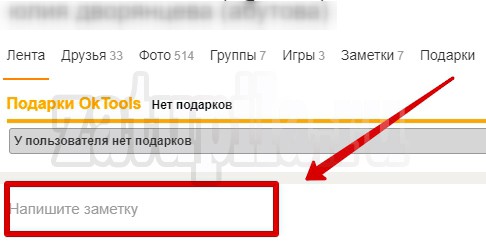
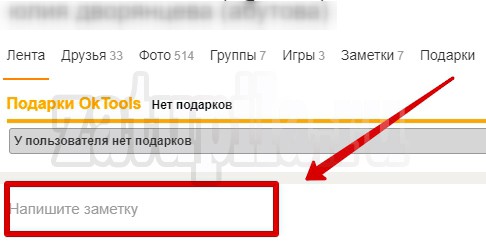
- Появится окно, в котором пользователь может ввести текст своего объявления (1), и присоединить к нему сопутствующие файлы изображений или видеороликов (2).


- Снять внизу окна флажок, чтобы объявление не относилось к статусу пользователя (1).
- Кликнуть на кнопку «Поделиться», и объявление будет выложено на главной странице (2).
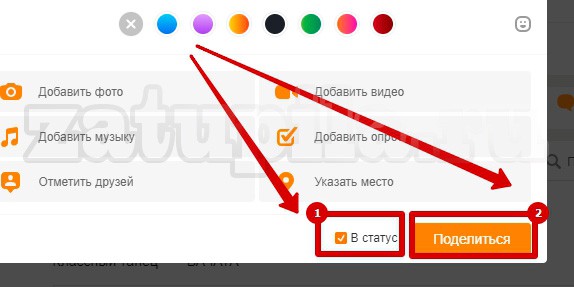
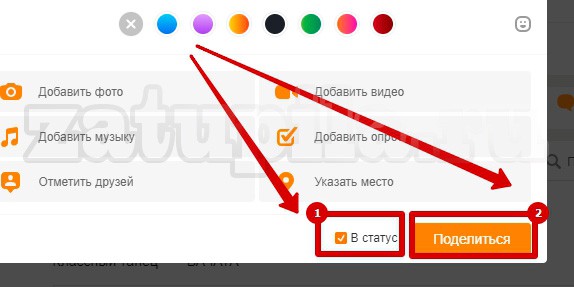
Вышеперечисленные способы размещения публикаций бесплатны и общедоступны. Также администрация соцсети «Одноклассники» предоставляет возможность выкладывать рекламу и объявления на платной основе. Для просмотра вариантов размещения и стоимости услуг необходимо внизу страницы нажать на надпись «Реклама».


Существуют разнообразные варианты: от небольших баннеров до видеовставок перед роликами. Каждый пользователь сможет подобрать формат себе по вкусу.
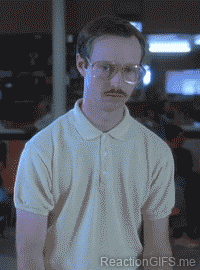
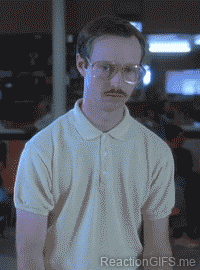
Следующая страница
Похожие записи
Как выложить фото в Одноклассниках на ленту
— —Сейчас многие интернет-пользователи размещают на своих страничках в «Одноклассниках» различные фото: на природе, в ресторане, в поездке или просто занимательные изображения. Но не все владельцы аккаунтов знают, как это сделать. В данной статье мы подробно расскажем, как легко и быстро разместить свои фото в «Одноклассниках».
Как выложить фото в одноклассниках на ленту с компьютера
Добавить фото в ленту с компьютера можно тремя разными методами. Но предварительно необходимо открыть аккаунт на сайте и войти в него (авторизоваться). Очень важно, чтобы ваши изображения соответствовали требованиям сайта (отсутствие порнографии, рекламы, пропаганды жестокости и насилия).
Метод №1
- Войдите на главную страницу сайта.
- Под полем «Напишите заметку» имеются 4 кнопки. Крайняя слева – «Фото», нажмите ее.


- Система покажет окно для выбора фото, выделите нужное (1) и нажмите «Открыть» (2).
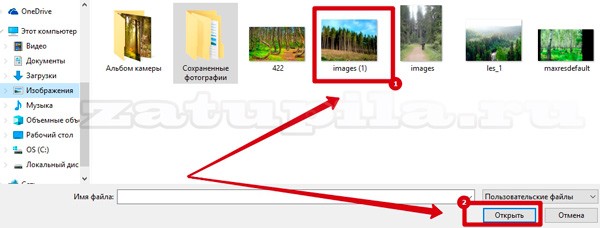
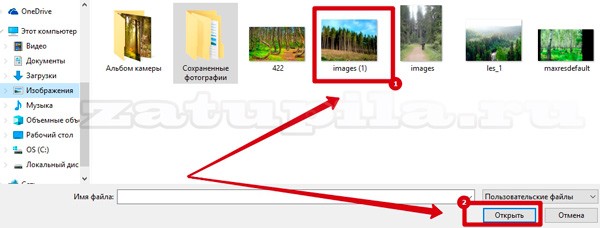
- Появится выбранное фото, над которым находятся ссылка “Создать заметку”. Здесь также имеется поле, в котором вы можете написать несколько слов о фотографии.
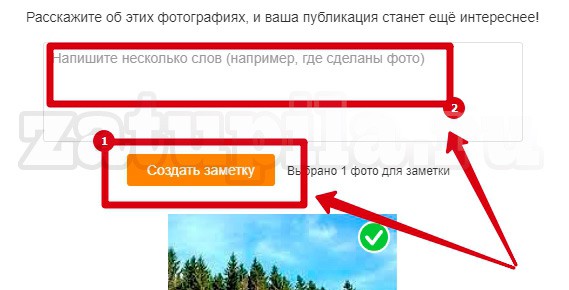
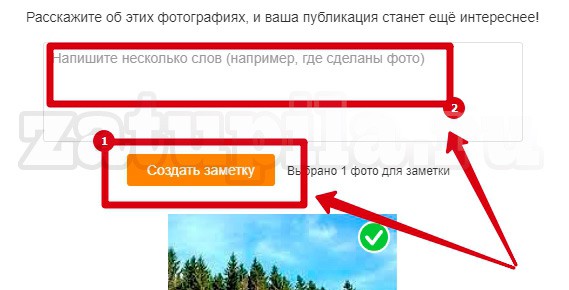
- Нажмите ссылку “Создать заметку”. Изображение появится в ленте.
Внимание! Если Вы хотите поместить более 1-й фотографии, необходимо перед выбором нужных файлов зажать клавишу «Ctrl».
Метод №2
- На главной странице ресурса отыщите пункт «Фото», кликните по нему.
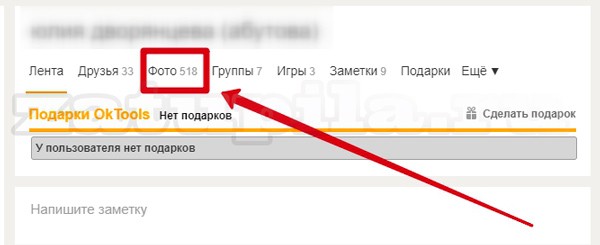
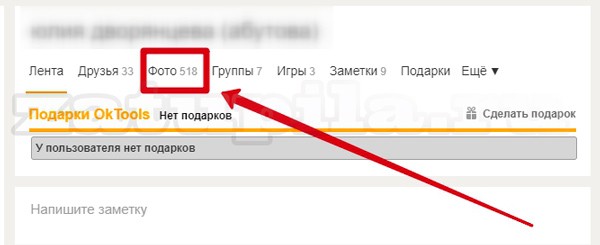
- Нажмите поле «Добавить фото» и произведите действия, описанные в пунктах 3, 4, 5 метода №1.


Метод №3
Этот метод необходим, когда требуется вставить в ленту новостей опубликованное ранее фото.
- На главной странице соцсети найдите пункт «Фото».
- Выберите нужное фото.
- Под открывшимся фото находится кнопка “Поделиться” (1), нажмите ее.
- Затем нажмите “Поделиться сейчас”, фото отобразится у Вас в ленте


Перейдя по ссылке «Редактировать, изменить порядок» в разделе «Фото», Вы можете разместить свои картинки в нужном порядке и редактировать их. Также можете создавать фотоальбомы, сами придумывать для них названия и переносить фото между ними.
Как выставить фото в ОК при помощи смартфона
Выставить фото в “ОК” можно с использованием смартфона. Для этого необходимо зайти на сокращенную версию сайта или для большего удобства установить на смартфон приложение.
Загрузка изображений через мобильную версию сайта
- Зайдите на сайт с использованием мобильного устройства.
- Войдите во вкладку “Фото” (1), затем “Мои фото” (2).
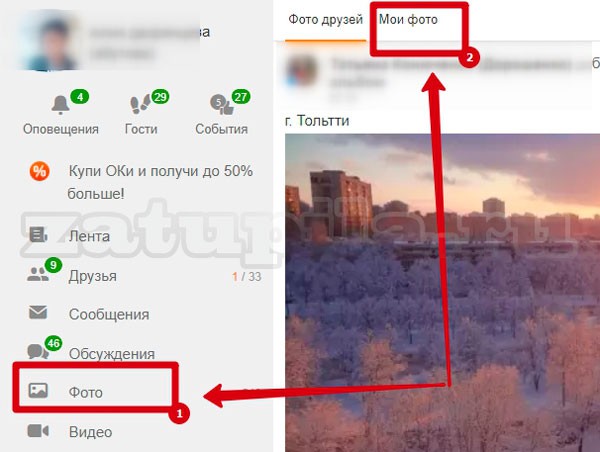
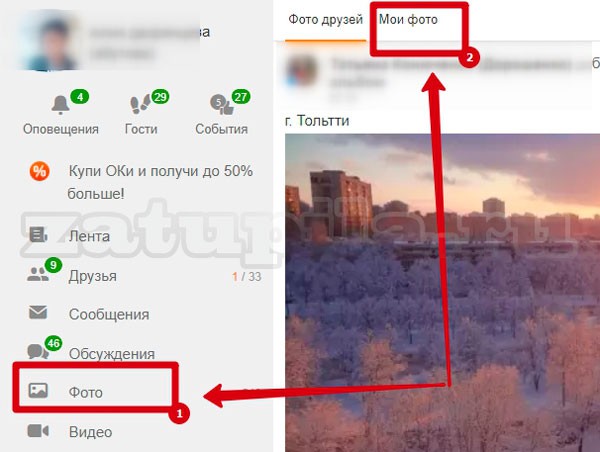
- Нажмите “Добавить личное фото”.
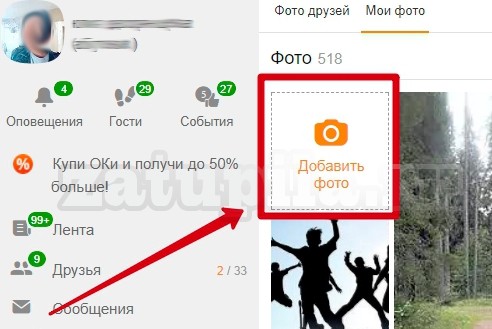
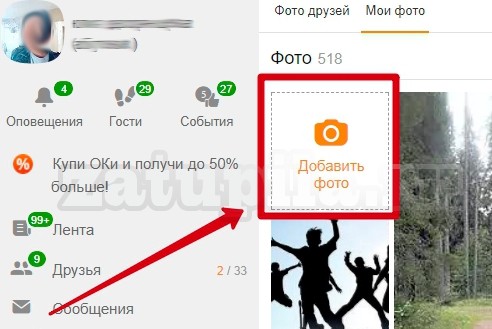
- Выберите необходимую картинку в галерее телефона.
- Нажмите “Загрузить”, фото появится в ленте.
Загрузка фото через мобильное приложение ОК
- Зайдите на свою страницу “ОК” через мобильное приложение.
- В новостной ленте под зоной «Написать заметку» расположено несколько кнопок. Нажмите на «Фото».
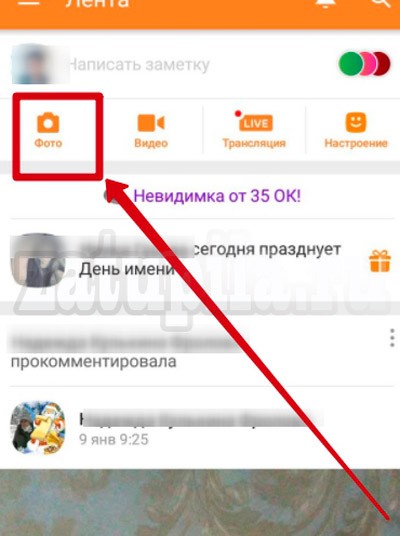
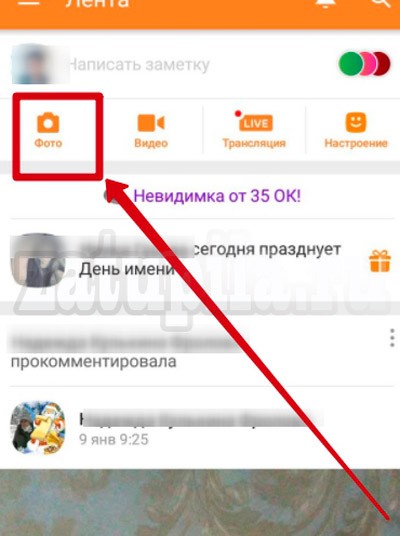
- Система отобразит окно, где необходимо выбрать фотографии (1).
- Нажмите кнопку “Загрузить” (2), выбранные фото появятся в новостной ленте.
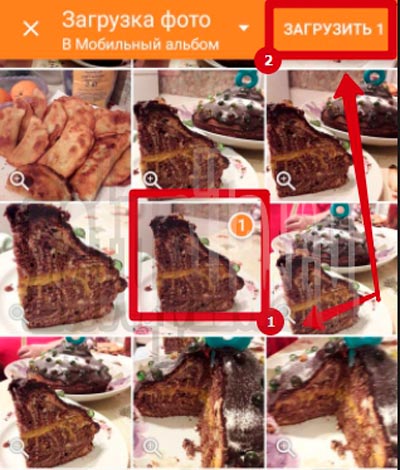
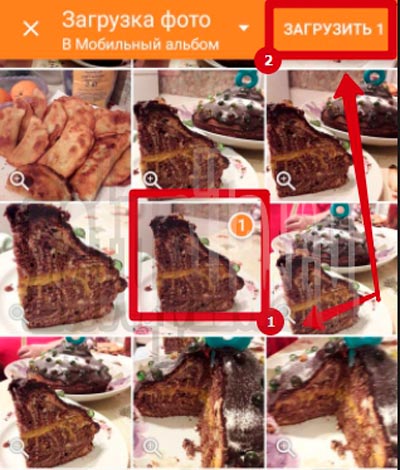
Внимание! Мобильное приложение “ОК” скачивайте только с официальных ресурсов.
Сегодня Вы узнали, как быстро и правильно перенести любимые фото в ленту «Одноклассников». Делитесь с друзьями лучшими моментами жизни и наслаждайтесь общением!
Следующая страница
Похожие записи
лента новостей – как настроить
— —Одноклассники – популярная социальная сеть, посещаемость которой составляет более 42 миллиона посетителей за сутки. Как у любой социальной сети в одноклассниках есть своя лента, благодаря которой пользователи узнают обновления друзей и групп. Но лента новостей в Одноклассниках не всегда содержит в себе интересующую информацию для пользователей, иногда человек просто не хочет видеть те или иные новости. Тогда становится актуальным вопрос «Как настроить новостную ленту?». Рассмотрим возможные способы настройки.
Как настроить ленту новостей в Одноклассниках
- Для начала необходимо зайти на свой профиль, далее найти кнопку «Ещё», она находится чуть правее от центра страницы («Лента» «Друзья» «Фото» «Группы» «Игры» «Заметки» «Подарки» «Ещё»).


- Далее нужно нажать на эту кнопку и выбрать «Настройки».
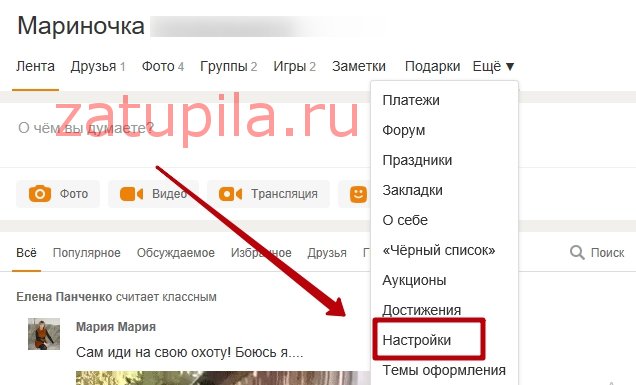
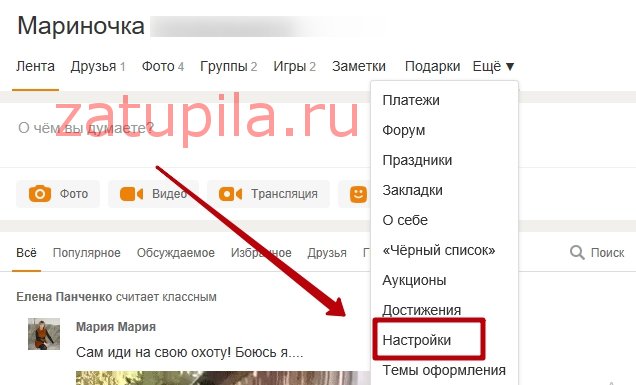
- Открывается новая страница. В левом столбце показано, какие настройки можно изменить. В самом низу есть раздел «СКРЫТЫЕ ИЗ ЛЕНТЫ», в нём показаны все люди, события которых ранее были исключены из ленты.
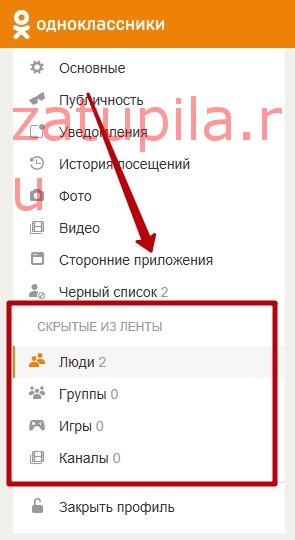
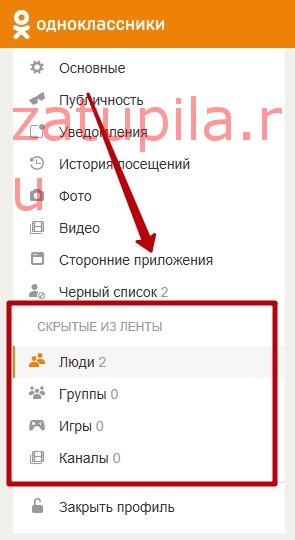
- Для того чтобы вернуть их обратно необходимо навести курсор на данного человека. Появится диалоговое окно, где на самой последней строчке будет написано «Убрать из скрытых». Нажав на это строчку, события данного человека будут вновь видны в ленте.
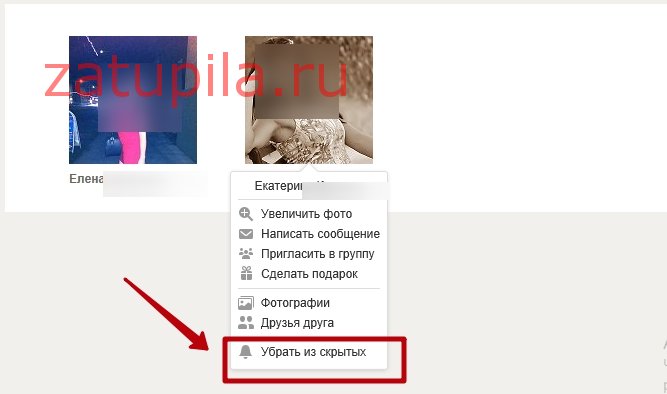
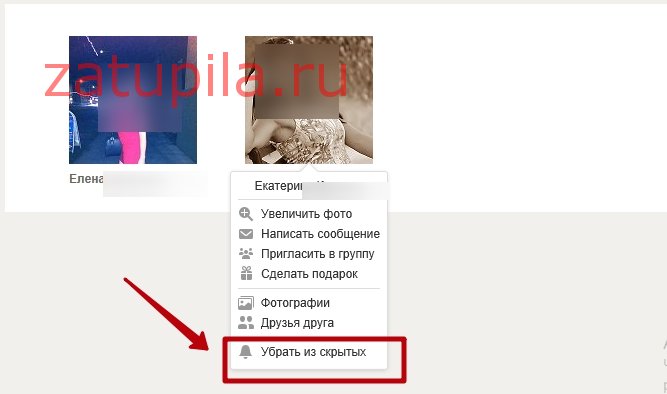
- Если требуется постоянно смотреть события определённых друзей, то их можно добавить в раздел “избранное”, для этого на своей странице нужно нажать кнопку «Избранное» «плюсик», далее поместить туда интересных людей. После этого, можно смотреть их новости, не просматривая полностью всю ленту.
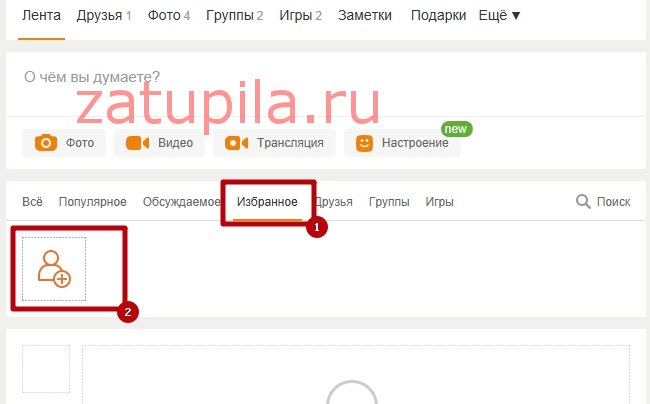
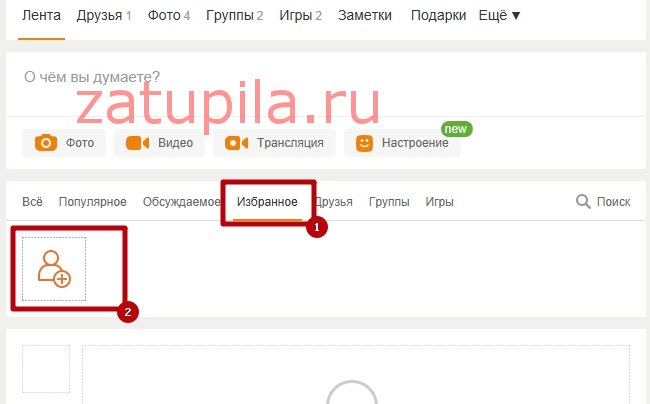
Как отключить ленту в Одноклассниках
На данный момент полностью отключить ленту в Одноклассниках невозможно. Можно лишь сделать так, чтобы вообще не отображались никакие события. Сделать это можно только лишь отключив события каждого друга или каждой группы.
Отключить события друзей
- открыть ленту новостей;
- навести курсор на событие друга, затем нажать “Крестик”;


- в появившемся окне нажать “Скрывать все события и обсуждения “


Отключить события группы
- Зайти в группу;
- Навести курсор мыши под фото группы на «…»;
- Нажать на «Исключить из ленты».
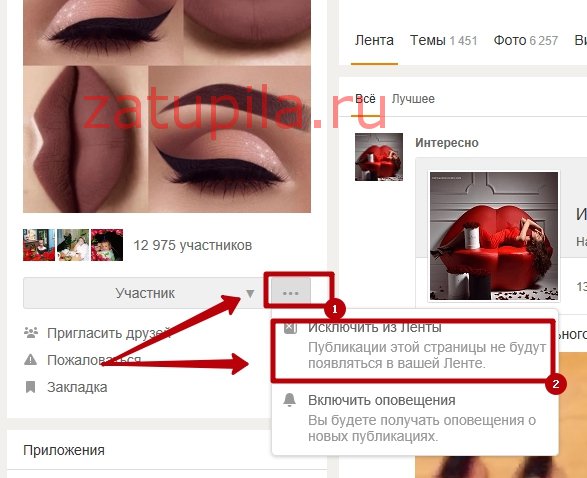
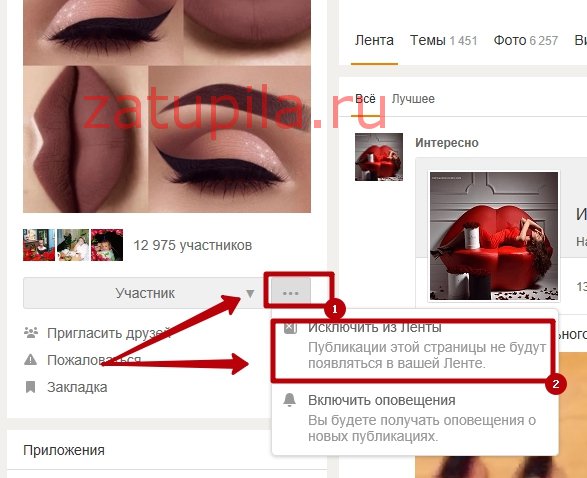
Многие задаются вопросом как скрыть свою ленту от друзей. К сожалению, данная возможность не предусмотрена в соц. сети. Вариант только один – не вести активность.
Обратите внимание! После того, как вы скрыли событие друга и отписались от группы, вы больше не сможете увидеть их новости в своей ленте.
Почему не работает лента новостей
Иногда может случиться такая проблема, когда новостная лента не работает. Пользователь, как обычно, заходил на сайт, общался с друзьями и ничего другого не нажимал и ничего не скрывал. Но новостная лента не открывается. Вопрос напрашивается сам собой «Почему в ленте нет новостей?».
- Зайдите в настройки ленты, скорее всего у вас у вас все друзья и группы занесены в «скрытые из ленты». Уберите их оттуда.
- Второй вариант, у вас попросту нет друзей и групп, либо они не ведут активность в сети.
- Третий вариант, Не работает сам сайт Одноклассники – может быть и такое, что на сервере сети ведутся работы или просто произошёл небольшой сбой. В данном случае можно просто подождать и войти на свою страницу заново. После того, как всё восстановится, лента новостей появится.
Как восстановить ленту в Одноклассниках
Для того чтобы включить ленту активности в одноклассниках необходимо изменить настройки. Нужно войти на свою страницу, под аватаркой нажать кнопку «Настройки» После чего откроется новая страница, где можно посмотреть те группы и людей, которые были исключены из новостной ленты.
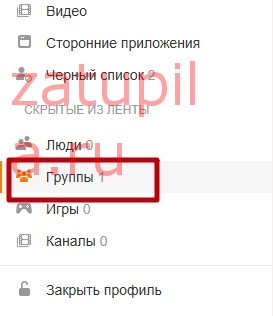
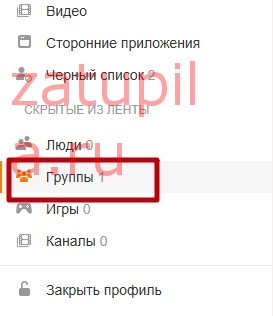
Далее наводим курсор на определенную группу, появляется диалоговое окно, внизу которого будет строка с колокольчиком и написано «Показывать в ленте», нажимаем на нее. Теперь события данной группы будут видны в ленте.
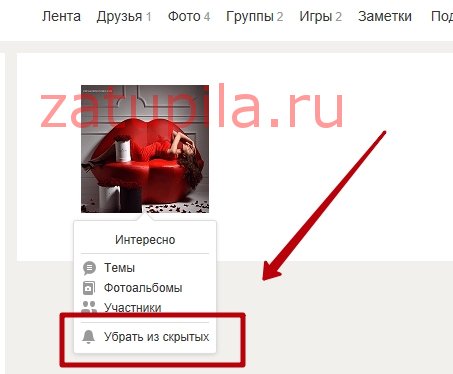
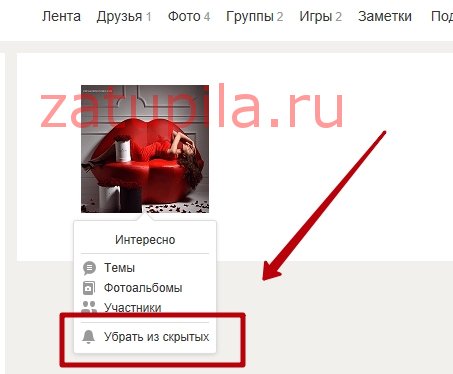 Следующая страница>
Следующая страница>Похожие записи
Как убрать рекламу в ленте в Одноклассниках
Рекламные предложения заполняют ленту до такой степени, что вопрос – как убрать рекламу в Одноклассниках в ленте становится единственным, возникающим при вашем входе на сайт? Тогда давайте решим эту проблему вместе. Наверное, это самое раздражающее из всего, что может быть в интернете, и некоторые пользователи устали от этого до такой степени, что готовы и вовсе навсегда покинуть социальную сеть. Но, не следует сразу действовать настолько категорично. У этой проблемы существует решение, о котором мы и хотим вам рассказать.
Узнать, каким образом можно убрать рекламу в Одноклассниках вверху страницы, можно из другой статьи на нашем сайте.
Чтобы ответить на вопрос, как удалить рекламу в Одноклассниках в ленте, вначале стоит разобраться, откуда она вообще берётся на вашей странице. Итак, рекламные объявления в Ok.ru бывают двух основных типов:
- Размещённая администрацией сайта и продвигающая услуги её партнёров;
- Возникающая в случае заражения вашего устройства специально разработанными вирусами.
У каждой из этих проблем есть своё, соответствующее именно ей решение. Ниже мы опишем, как поступить в каждом отдельном случае и, главное, как отличить их друг от друга.
Как отключить навязчивую рекламу в Одноклассниках в ленте бесплатно
Размещённую администрацией сайта Ok.ru
В этой ситуации может помочь установка на ваш компьютер специальных расширений, блокирующих до 95% рекламных объявлений, в том числе всплывающих окон, баннеров и просто рекламных вставок. Эти программы помогут вам не только избавиться от рекламы в данной социальной сети, но также будут защищать ваш браузер во время просмотра всех остальных сайтов.
Самые распространённые и наиболее продуктивные варианты:
Adblock
Считается одним из лучших. Устанавливается непосредственно в используемый вами браузер (Google Chrome, Firefox, Opera) с помощью меню браузера. Рассмотрим на примере Google Chrome:
Adblock Plus
Параметры этого блокировщика практически аналогичны приведённым выше, но добавлена дополнительная функция блокировки отдельных рекламных объявлений, которые мешают вам на данный момент.
Устанавливается точно также, как и предыдущий продукт. Для того, чтобы избавиться от конкретного элемента, который отвлекает вас во время веб-серфинга:
- Щёлкните по находящемуся правом верхнем углу значку Adblock Plus.

- Выберите “Заблокировать элемент”.

- Щёлкните левой кнопкой мыши по мешающему вам окну или баннеру. Он перестанет отображаться на странице и в последствии будет блокироваться автоматически.


Adguard
Это приложение считается гораздо более мощным, чем описанные выше. Установить его на свой компьютер можно только с официального сайта, так как на других ресурсах наиболее вероятна встреча с некачественными подделками или заражённым вирусами ПО.
Чтобы загрузить Adguard на устройство, зайдите на официальный сайт программы.
Порождённую вирусами
Если вам не помогают приведённые выше способы, то, вполне возможно, причина в заражении вашего устройства вредоносным вирусом, который самостоятельно загружает рекламные объявления на страницы, которые вы просматриваете. Решением этой проблемы будет проверка вашего компьютера (особенно диска C) следующими программами:
- Malwarebytes Anti-Malware
- Web Curelt!
- AdwCleaner
Как в Одноклассниках убрать рекламу
Если периодически появляющиеся в ленте на Одноклассниках рекламные записи пролистываются и забываются, то баннеры справа и слева далеко не так безобидны и могут изрядно надоесть. Нередко пребывание в социальной сети также омрачают всплывающие окна и звуковые объявления. Это приводит к необходимости узнать, как бесплатно отключить рекламу и наслаждаться только интересным контентом.
Всего в несколько кликов можно пресечь это маркетинговое безобразие — установить блокирующие расширения и программы.
Виды рекламы
Чтобы знать способы борьбы — для начала необходимо понять, с какой рекламой приходится иметь дело. Чаще всего на просторах Одноклассников встречаются следующие виды:
- Баннеры — появляются справа и слева. Это реклама, размещаемая самим сайтом и не доставляющая особого неудобства. Возле каждого такого блока обязательно присутствует «крестик», через который на время можно скрыть объявление или пожаловаться на спам.
- Вирусная реклама выскакивает преимущественно вверху страницы, причем «вирус» сильно закрывает обзор и отличается неприличным характером сообщения.
- Всплывающие сбоку и снизу небольшие окна тоже относятся к постороннему рекламированию и сильно мешают пользоваться всем функционалом сети.
- Реже на сайте встречается звуковая коммерция, которая сама включается, перекрывает музыку или воспроизведение видео. Остановить говорящую рекламу порой невозможно — не помогает даже обновление страницы.
Важно! Блокировка рекламы на своей страничке — дело несложное, но сугубо индивидуальное, ведь кому-то достаточно установки расширения, а другому придется осуществить весь комплекс мероприятий. Поэтому рекомендуется действовать поэтапно и отслеживать происходящие изменения.
Как в Одноклассниках убрать рекламу
Навсегда избавиться от рекламы на ok.ru можно через:
- расширение браузера;
- установку программ;
- переустановку ОС.
Для того чтобы отключить большинство рекламы достаточно бесплатно установить на свой браузер специальное расширение. В Гугл Хром, на Мозилле, в Опере и Яндексе действенными являются «AdBlock» и «Adblock Plus», установка которых проходит по схожей схеме:
- Открыть магазин расширений в браузере.
- Ввести название плагина, выбрать искомое из списка, нажать «Установить».


- Дождаться окончания загрузки (сверху справа на панели браузера появится соответствующая иконка).
- Плагин активирован. Кликнув на значок можно выбрать дополнительные параметры (например, добавить сайт в белый список).


Устанавливаемые на компьютер блокирующие программы позволяют не только удалить рекламу из ленты, но и по бокам, обезопасив устройство от навязчивых объявлений и возможного заражения вирусами. Особой популярностью пользуется «Adguard». Скачать его можно через официальный сайт: www.adguard.com.
Внимание! Отключить звуковую рекламу и некоторые вирусные баннеры не под силу блокирующим плагинам. В этих случаях вероятно заражение ПК. Решение проблемы требует переустановки операционной системы.
Как заблокировать вирусную и голосовую рекламу
Некоторые «коммерческие предложения» транслируют на Одноклассники и прочие ресурсы вредоносные модули: Adware, трояны и вирусы. Выключить подобную рекламу можно только избавив устройство от мусора. Помогут надежные антивирусы («Dr.Web Curelt», «Malwarebytes») или специальные утилиты («AdwCleaner»).
Появилась раздражающая реклама? Не испытывайте свои нервы, а следуйте приведенным инструкциям. Это поможет использовать Одноклассники без политики и прочих коммерческих предложений.